Определение маски ввода
Для того чтобы сформировать маску ввода, можно использовать Мастера масок ввода (Input Mask Wizard). Откройте в режиме Конструктора таблицу "Заказы" (Orders). Выделите поле "Дата размещения". Чтобы ввести маску ввода для этого поля, щелкните мышью по ячейке свойства Маска ввода (Input Mask). Нажмите небольшую кнопку с тремя точками (рис. 2.21), которая появится справа (эта кнопка называется кнопкой Построителя и будет встречаться еще во многих местах), и дальше следуйте указаниям мастера:
- В первом диалоговом окне вы можете выбрать нужную маску из списка (рис. 2.22). Если вы попытаетесь вводить данные в поле Проба (Try It), то сможете увидеть, как будут форматироваться вводимые вами символы. Нажмите кнопку Далее (Next).
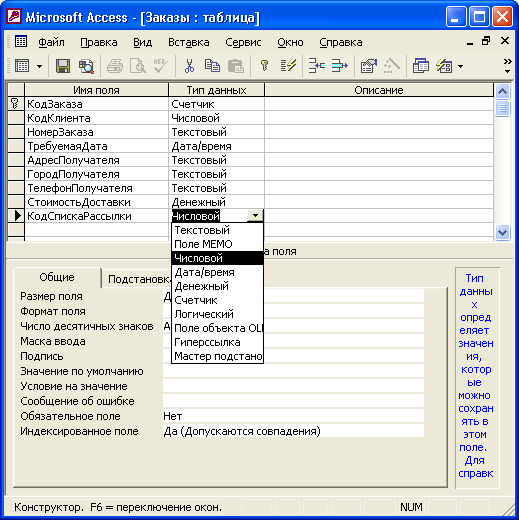
Рис. 2.21. Таблица "Заказы" в режиме Конструктора - Во втором диалоговом окне вы увидите название маски, соответствующую ей строку символов, поле со списком Заполнитель (Placeholder character), в котором можно выбрать символ-указатель заполняемых при вводе позиций, и поле проверки работы маски. Вы имеете возможность скорректировать символьную строку маски, чтобы добиться желаемого эффекта. Нажмите кнопку Далее (Next).
- В последнем диалоговом окне нажмите кнопку Готово.
Сформированная символьная строка маски отображается в поле Маска ввода (Input Mask) для поля "ДатаРазмещения" (OrderDate) (рис. 2.22). Маска ввода состоит из трех частей:
- символьной строки маски;
- символа 0. Это означает, что введенные в поле данные будут сохраняться вместе со специальными символами. Можно заменить 0 на 1 – тогда специальные символы маски не будут запоминаться в поле;
- символа заполнителя.
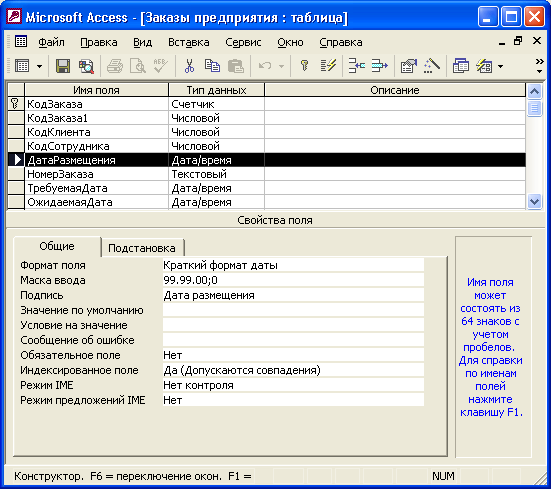
Рис. 2.22. Маска ввода для поля "ДатаРазмещения"
